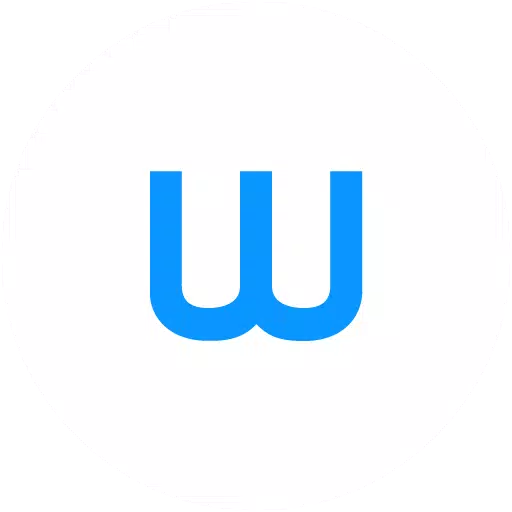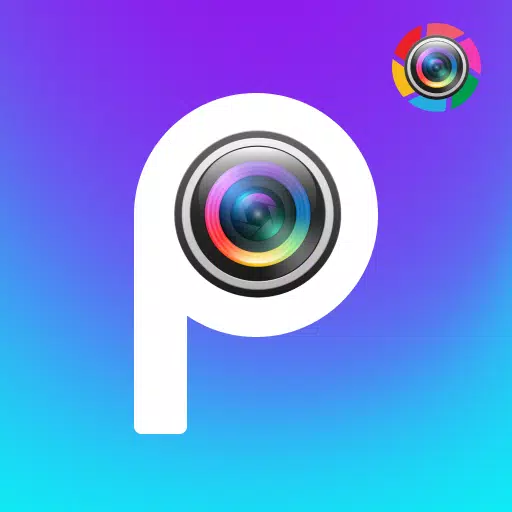Anwendungsbeschreibung
Entfesselt Ihre Kreativität mit dem Cross Stitch Muster Creator, einem vielseitigen Tool, das Ihre Cross -Stitch -Visionen zum Leben erweckt. Diese App zum kostenlosen Download bietet eine einmalige Aktivierungsgebühr von 2,99 USD, um ihr volles Potenzial auszuschöpfen. Für die beste Erfahrung wird es aufgrund der komplizierten Art von Kreuzstichmustern dringend empfohlen, es auf einem Tablet zu verwenden.
Um Ihre kreative Reise zu beantworten, tippen Sie einfach auf die Schaltfläche "Ein Kreuzstichmuster erstellen", und Sie werden vom intuitiven Cross -Stitch -Muster -Editor begrüßt. Hier können Sie Quadrate mit einer Vielzahl von DMC -Zahnseidefarben füllen. Wenn Sie sich abenteuerlustig fühlen, können Sie sogar eigene benutzerdefinierte Farben hinzufügen.
Der Einstieg ist einfach: Verwenden Sie das Bleistift -Tool, um Quadrate auszufüllen. Wenn Sie einen Fehler machen, ist das Radiergummi -Tool vorhanden, um dies zu helfen. Wählen Sie für zusätzliches Flair aus über 80 Briefmarken und Grenzen, um Ihr Design zu verbessern.
Navigieren Sie in der Tasteleiste, um auf verschiedene Bearbeitungsoptionen zuzugreifen:
- DMC FLOSS Color Taste: Wählen Sie die FLOTS -Farbe, die Sie verwenden möchten.
- Schaltfläche Speichern: Speichern Sie Ihre Arbeit jederzeit.
- Bleistiftknopf: Füllen Sie Quadrate in Ihrem Muster aus.
- Radiergitter: Löschen Sie gefüllte Quadrate und Backstitch -Linien.
- Backstitch -Schaltfläche: Fügen Sie Backstitch -Zeilen nach Auswahl einer Farbe hinzu.
- Backstitch -Move -Schaltfläche: Ziehen Sie Backstitch -Linien an neue Standorte.
- Backstitch Move Stitch End: Passen Sie die Endpunkte von Backstitch -Linien an.
- Stempelschaltfläche: Fügen Sie Ihrem Muster vorentwickelte Briefmarken hinzu.
- Grenzenknopf: Wenden Sie Grenzen an, die automatisch um Ihr Muster wickeln.
- Dropper -Taste: Extrahieren Sie Farben aus Ihrem Muster zur weiteren Verwendung.
- Bucket -Taste: Füllen Sie ausgewählte Bereiche mit der aktuellen Farbe.
- Bucket+ Taste: Ersetzen Sie die Farben in ausgewählten Bereichen.
- Schaltfläche rückgängig: Umkehren Sie Ihre letzte Aktion um.
- Taste zur Wiederherstellung: Änderungen, die Sie abgezogen haben.
- Auswahlfeldschaltfläche: Wählen Sie Bereiche zum Bearbeiten von Aktionen wie Schneiden, Kopieren, Drehen oder Umdrehen aus.
- Schnittknopf: Entfernen Sie ausgewählte Bereiche aus Ihrem Muster.
- Schaltfläche kopieren: Kopieren Sie ausgewählte Bereiche in die Zwischenablage.
- Taste einfügen: Einfügen kopierte Bereiche ein und positionieren Sie sie wie gewünscht.
- Drehen Sie Taste: Ausgewählte Bereiche oder das gesamte Muster drehen.
- Nach rechts/linker Taste: Ausgewählte Bereiche oder das gesamte Muster horizontal umdrehen.
- Flip Oben/Bottom Taste: Flip ausgewählte Bereiche oder das gesamte Muster vertikal.
- Zoomen in der Schaltfläche: Vergrößern Sie Ihre Ansicht des Musters.
- Schaltfläche Zoomen: Reduzieren Sie Ihre Sicht auf das Muster.
- Symbole Schaltfläche: Zeigen Sie Symbole an, um Farben zu unterscheiden.
- Bildschaltfläche: Umwandeln Sie Bilder von Ihrem Gerät in Muster.
- Social -Media -Schaltfläche: Teilen Sie Ihre Kreationen per E -Mail, Text oder andere Plattformen.
- Größenänderungsstangen: Passen Sie die Größe Ihres Musters an, indem Sie die Balken in der unteren rechten Ecke ziehen.
- Optionseinstellungen: Passen Sie die Gitterfarbe an, füllen Sie den Stil und Schalten Sie Zeile/Spaltenzähler.
- Anweisungsseite: DMC -Farben und fertige Größen für verschiedene AIDA -Stoffgrößen anzeigen.
- Seite Fertigprodukt: Vorschau Ihres fertigen Musters und ändern Sie die Stofffarbe.
Mit dem Cross -Stitch -Mustern -Schöpfer verfügen Sie über alle Werkzeuge, die Sie für die Entwerfen, Bearbeiten und Teilen Ihrer Cross -Stitch -Meisterwerke benötigen. Fangen Sie noch heute an, Ihre Ideen in atemberaubende, fähige Kunst zu machen!
Kunst & Design



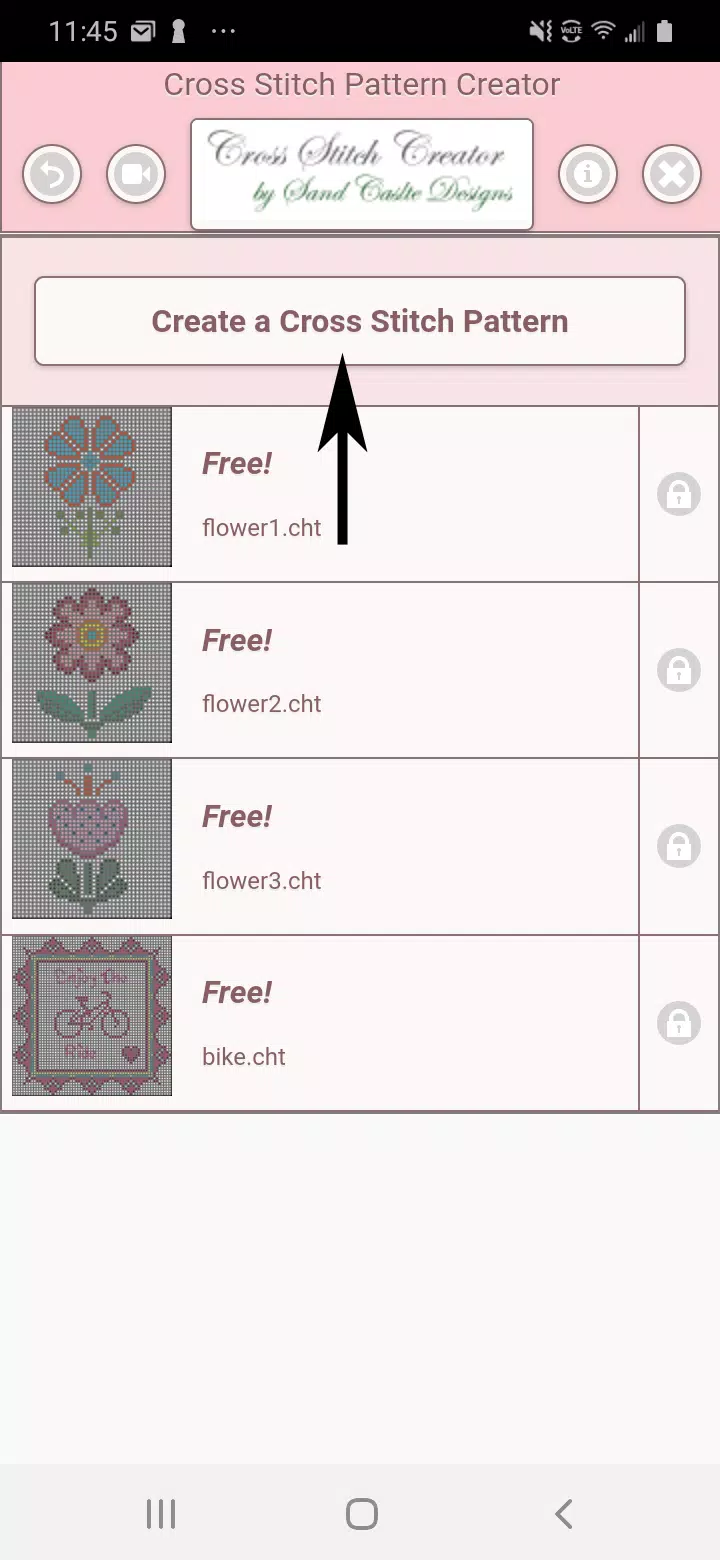
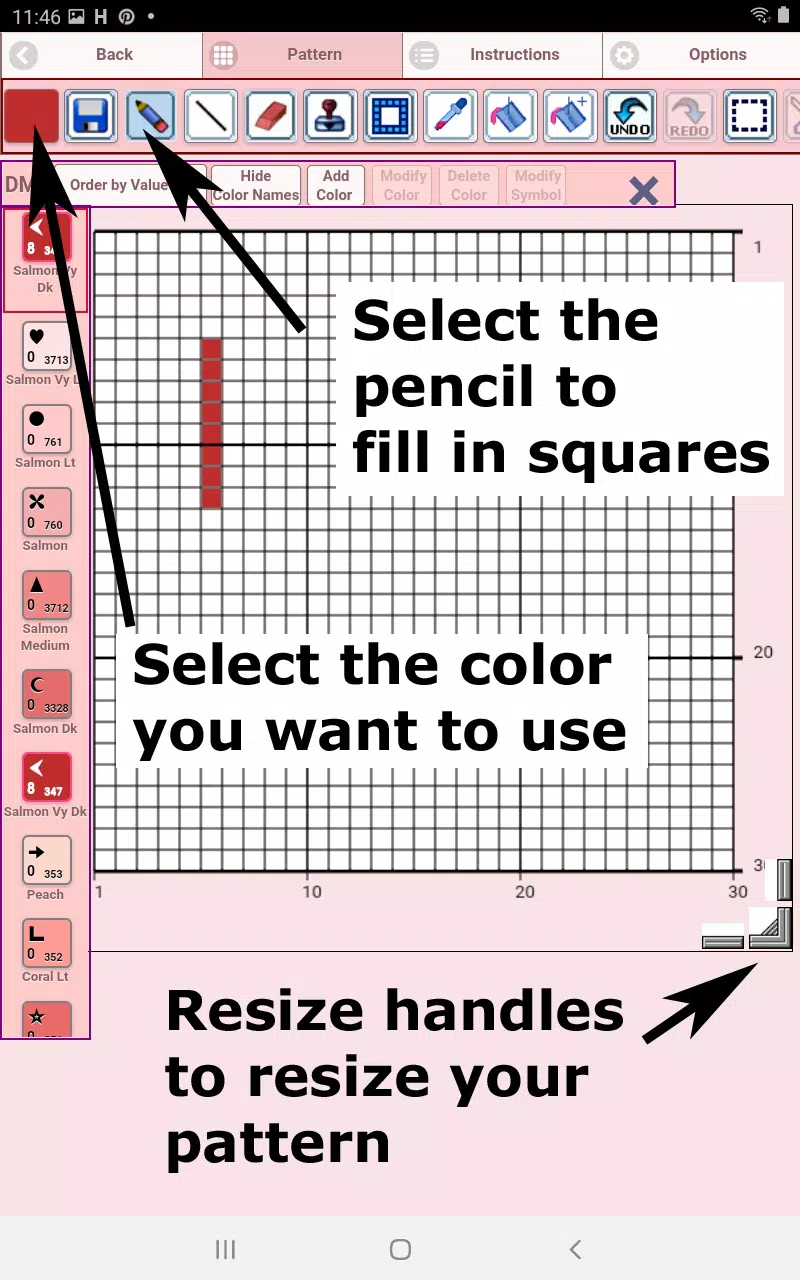
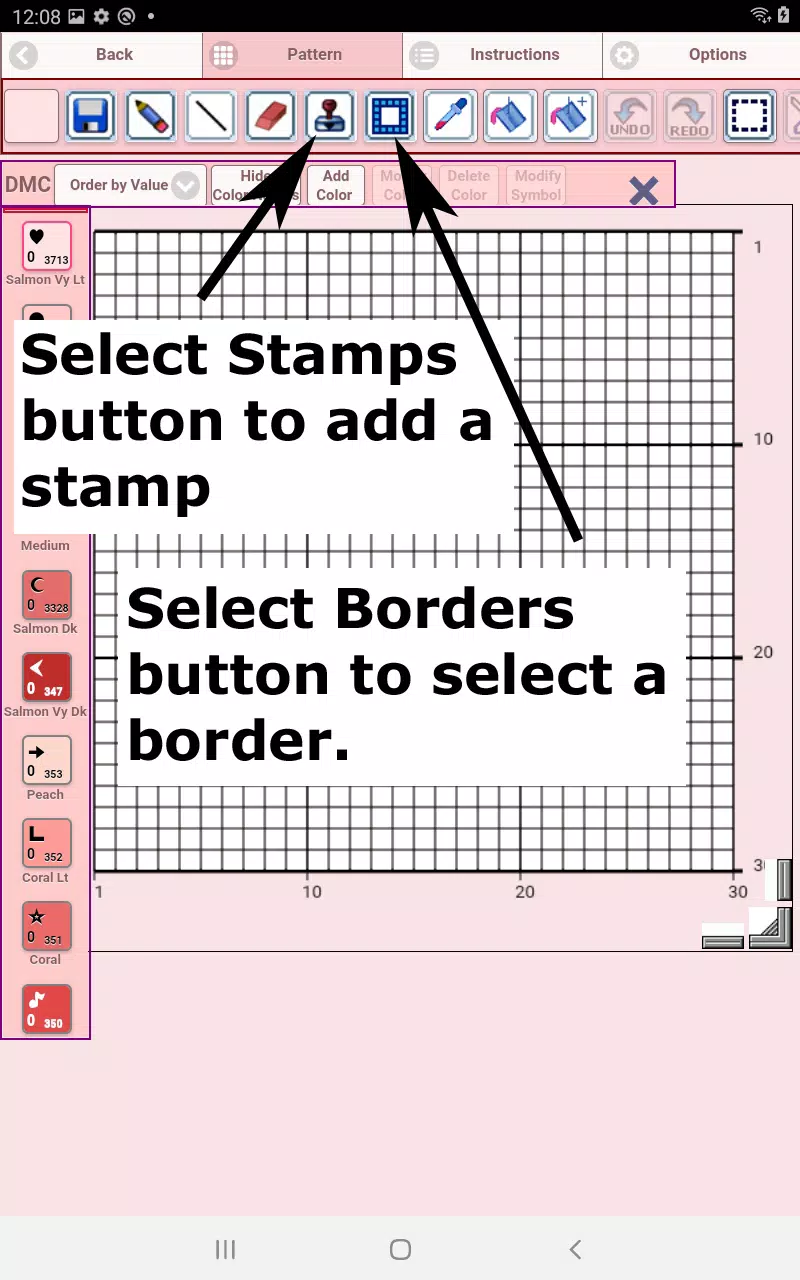
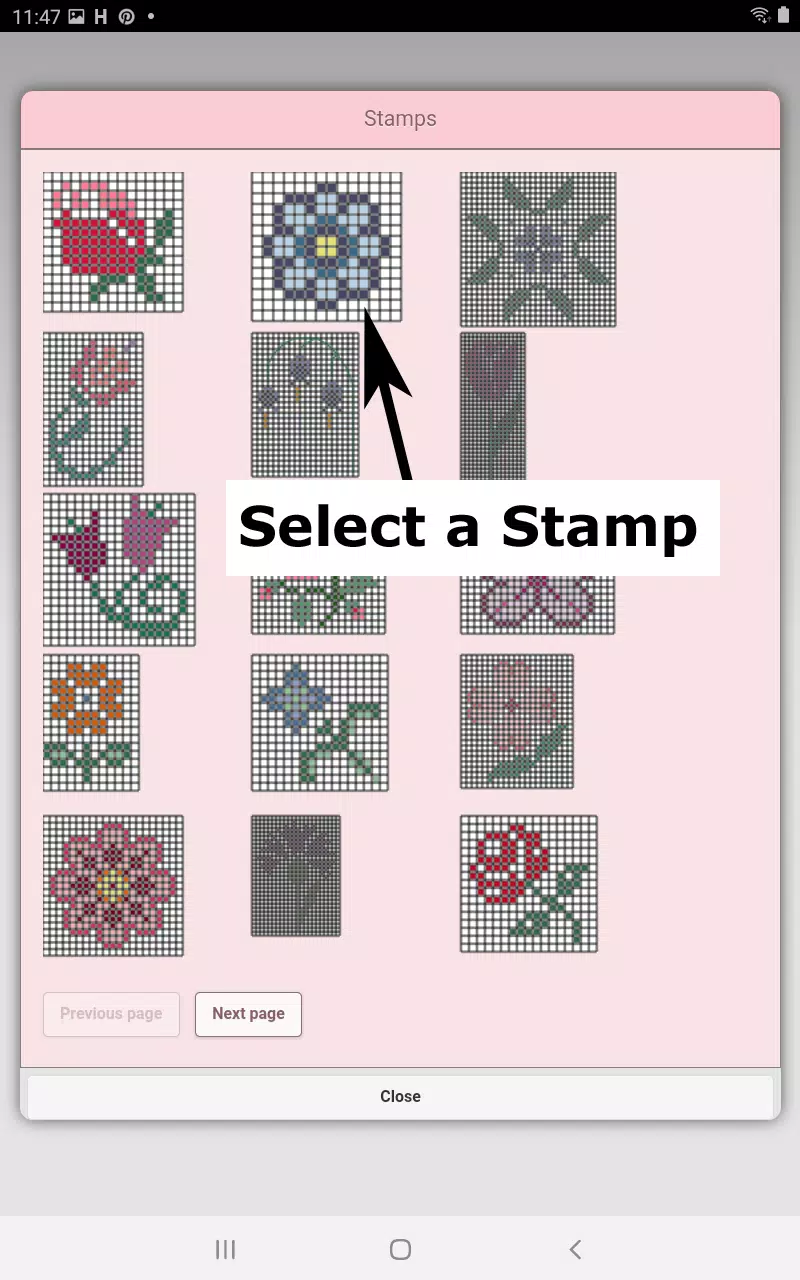
 Anwendungsbeschreibung
Anwendungsbeschreibung  Apps wie Cross Stitch Pattern Creator
Apps wie Cross Stitch Pattern Creator